Jeśli korzystasz z niestandardowych typów postów, możesz utworzyć formularz, który pozwoli klientom przeszukiwać tylko te treści. Może to pomóc ludziom znaleźć to, czego szukają i zatrzymać ich w witrynie na dłużej.
Przez lata używaliśmy niestandardowych typów postów w kilku naszych witrynach, aby poprawić organizację treści. Ponadto dodaliśmy formularze wyszukiwania specjalnie dla tych typów postów, co doprowadziło do zauważalnego wzrostu liczby wyświetleń tych postów i ogłoszeń.
Wcześniej posty te były trudniejsze do znalezienia, ale teraz, dzięki funkcji wyszukiwania, stały się znacznie łatwiejsze do znalezienia, pomagając większej liczbie użytkowników zaangażować się w treść.
W tym artykule pokażemy, jak krok po kroku łatwo utworzyć zaawansowany formularz wyszukiwania dla własnych typów treści w WordPress.
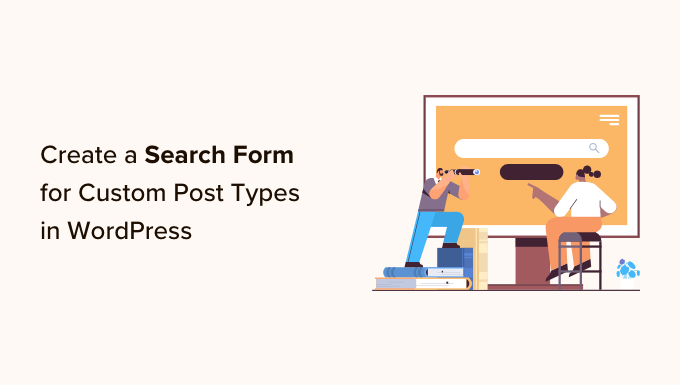
Po co tworzyć zaawansowany formularz wyszukiwania dla własnych typów treści?
Własne typy treści pozwalają wyjść poza wpisy i strony i tworzyć różne typy treści dla twojej witryny internetowej. Na przykład, używamy niestandardowych typów treści tutaj w WPBeginner, aby zorganizować nasze sekcje Deals i Glossary.
Jednak WordPress domyślnie nie uwzględnia własnych typów treści w wynikach wyszukiwania. W rezultacie importerzy mogą przegapić ważne treści, a Ty stracisz liczbę odsłon.
Na szczęście możesz uwzględnić własne typy treści w wynikach wyszukiwania za pomocą wtyczki wyszukiwania WordPress. Możesz nawet pójść o krok dalej i utworzyć zaawansowany formularz, który przeszukuje tylko własne typy treści.
Na przykład w WPBeginner stworzyliśmy własne formularze wyszukiwania typu treści na naszych stronach Oferty i Słowniczek.
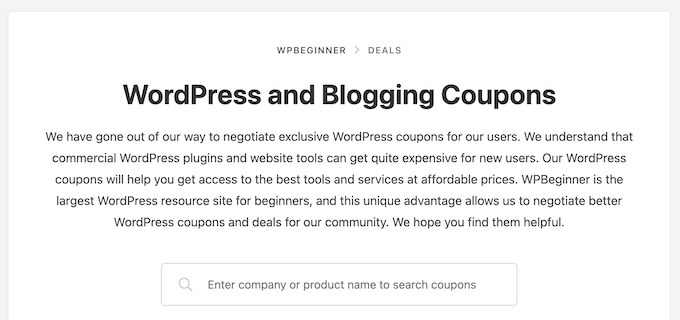
Często tego rodzaju zaawansowany formularz wyszukiwania pomaga odwiedzającym szybciej znaleźć to, czego szukają, co poprawia wrażenia odwiedzających i zmniejsza współczynnik odrzuceń.
Najpierw zapoznaj się z naszym przewodnikiem na temat tworzenia niestandardowych typów postów w WordPress. Następnie możesz przejść do naszego poradnika na temat tworzenia zaawansowanego formularza wyszukiwania WordPress dla niestandardowych typów postów poniżej.
Stwórz nowy algorytm wyszukiwania WordPress za pomocą wtyczki WordPress
Najprostszym sposobem na utworzenie zaawansowanego formularza wyszukiwania dla własnych typów treści jest użycie wtyczki SearchWP. Jest to najlepsza wtyczka do wyszukiwania i umożliwia wyszukiwanie treści, które WordPress domyślnie ignoruje.
Możesz na przykład umożliwić przeszukiwanie komentarzy na blogu i dodać indeksowanie i wyszukiwanie plików PDF do twojej witryny internetowej.
Jak skonfigurować SearchWP
Pierwszą rzeczą, którą musisz zrobić, to zainstalować i włączyć wtyczkę SearchWP. Aby uzyskać więcej informacji, zobacz nasz przewodnik krok po kroku, jak zainstalować wtyczkę WordPress.
Po włączaniu należy przejść do SearchWP ” Ustawienia i kliknąć kartę “Ogólne”.

Teraz musisz wpisz swoją licencję w polu “Klucz licencyjny”. Informacje te można znaleźć na twoim koncie w witrynie SearchWP.
Po zakończeniu upewnij się, że kliknąłeś przycisk “Zweryfikuj klucz”.
Tworzenie własnego algorytmu wyszukiwania
Twoim kolejnym zadaniem jest stworzenie własnego algorytmu wyszukiwania. Umożliwia on określenie treści, które SearchWP uwzględnia w wynikach wyszukiwania, takich jak strony, wpisy, multimedia i wszelkie niestandardowe typy treści.
Aby rozpocząć, musisz przejść do SearchWP “ Algorithm w twoim kokpicie administracyjnym WordPress.
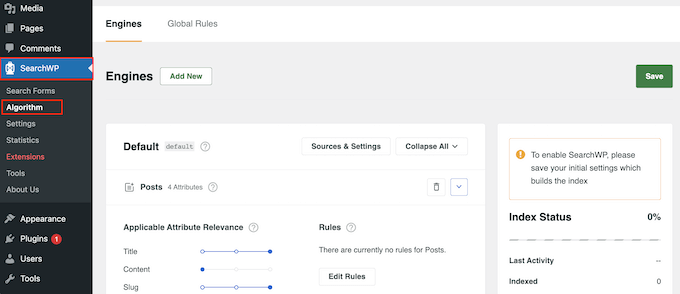
Tutaj zobaczysz sekcję dla każdego rodzaju treści, które SearchWP uwzględnia w swoich wynikach wyszukiwania.
Aby dodać własny typ treści, wystarczy kliknąć przycisk “Źródła i ustawienia”.
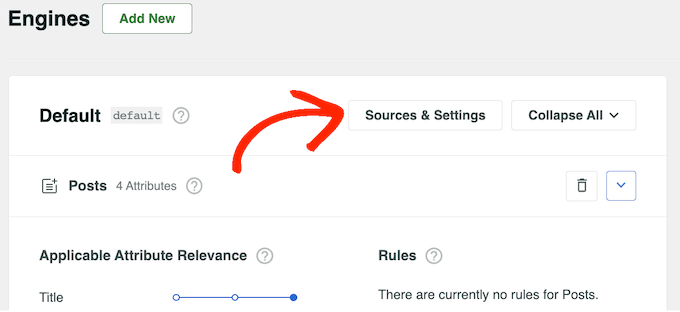
W wyświetlonym okienku zaznacz pole obok każdego niestandardowego typu treści, który chcesz uwzględnić w wynikach wyszukiwania.
Następnie kliknij przycisk “Gotowe”.
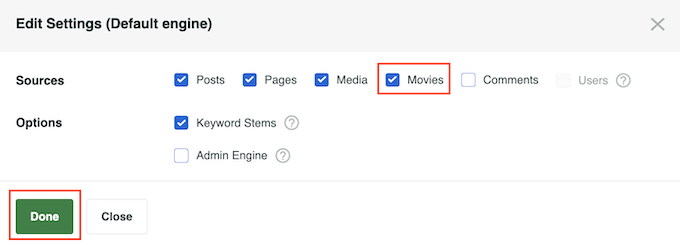
SearchWP utworzy nową sekcję dla każdego niestandardowego typu treści. Każda sekcja zawiera wszystkie atrybuty, które SearchWP uwzględni w swoich wyszukiwaniach, takie jak tytuł, uproszczona nazwa i zajawka.
Jeśli chcesz dodać lub usuwać atrybuty, po prostu kliknij “Dodaj/Usuń atrybuty”.
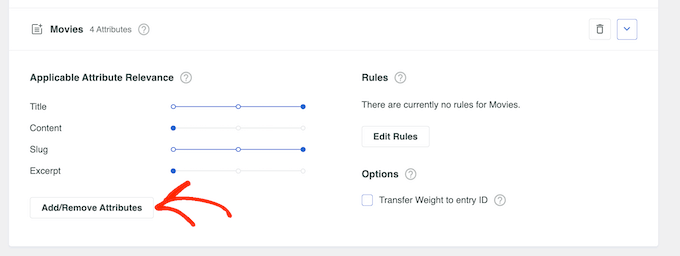
W wyskakującym okienku zaznacz pole obok każdego atrybutu, który chcesz uwzględnić w wynikach wyszukiwania.
Aby usunąć atrybut, można odznaczyć jego pole wyboru.
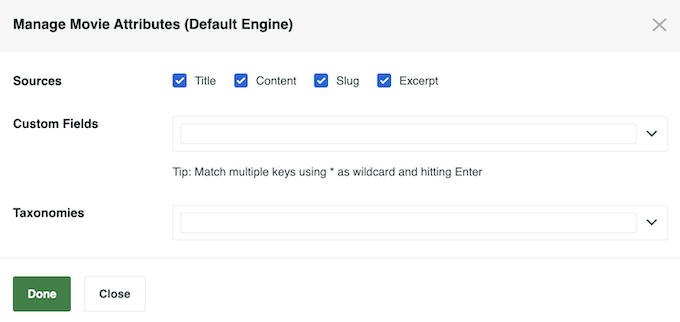
W tym wyskakującym okienku można również ustawić możliwość wyszukiwania pól własnych w WordPress.
Gdy będziesz zadowolony z wprowadzonych zmian, kliknij przycisk “Gotowe”.
Zauważysz, że każdy atrybut ma również pokaz slajdów Application Attribute Relevance. Kontroluje on sposób, w jaki SearchWP szereguje treść podczas budowania strony wyników wyszukiwania w WordPress.
Jeśli atrybut ma wysoką trafność, będzie miał większy wpływ na wyniki wyszukiwania. Natomiast treść, która pasuje do atrybutu o mniejszej trafności, pojawi się niżej w wynikach wyszukiwania.
Na przykład, jeśli przesuniesz suwak “Tytuł” w prawo, a suwak “Treść” w lewo, wówczas tytuł wpisu będzie miał większą wagę niż jego treść.
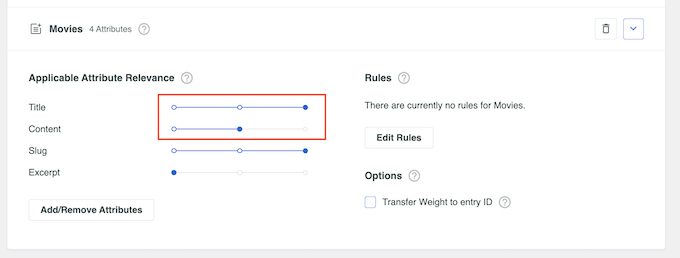
Każda witryna WordPress jest wyjątkowa, więc możesz wypróbować różne ustawienia trafności, aby zobaczyć, co daje najbardziej dokładne i pomocne wyniki wyszukiwania.
Na przykład, jeśli utworzyłeś niestandardowy typ treści “opinie klientów” dla twojego sklepu internetowego, to jest to ważna treść, więc możesz chcieć nadać jej wysoką istotność.
Gdy jesteś zadowolony z konfiguracji funkcji wyszukiwania, po prostu przewiń do góry ekranu i kliknij przycisk “Zapisz”.
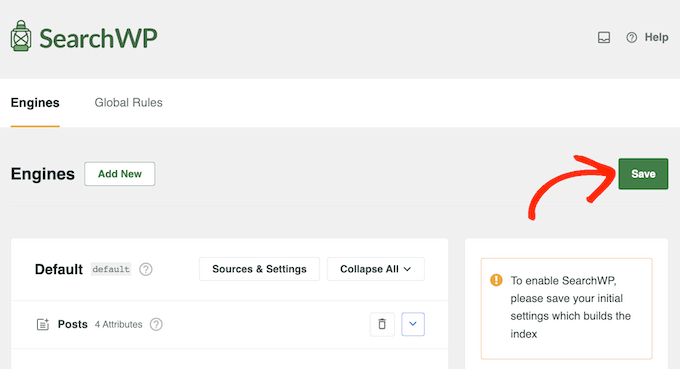
SearchWP odbuduje teraz indeks automatycznie. W zależności od szybkości twojego połączenia internetowego i dostawcy hostingu WordPress, może to potrwać kilka minut.
Gdy tylko zobaczysz “Status indeksu 100%”, będziesz wiedział, że SearchWP dodał twoje własne typy treści do indeksu wyszukiwania.
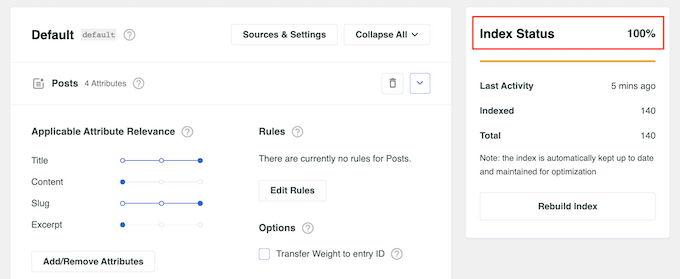
Twój blog WordPress, strona internetowa lub sklep internetowy będą teraz uwzględniać niestandardowe typy postów w wynikach wyszukiwania.
Tworzenie zaawansowanego formularza wyszukiwania dla własnych typów treści
Po wykonaniu tej czynności możesz utworzyć zaawansowany formularz, który przeszukuje tylko twoje własne typy treści.
Aby rozpocząć, przejdź do SearchWP ” Formularze wyszukiwania i kliknij przycisk “Utwórz nowy”.
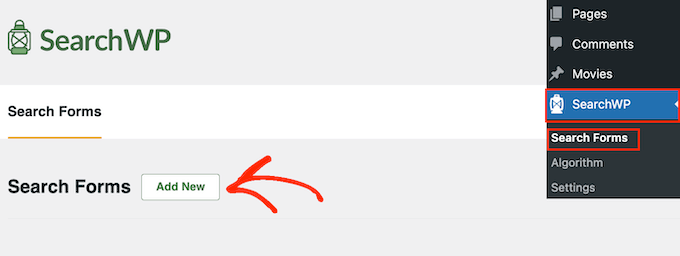
Spowoduje to utworzenie nowego formularza, gotowego do dostosowania do własnych potrzeb.
Aby nadać temu formularzowi unikatową nazwę, kliknij małą ikonkę ołówka obok “Search Form 1”.
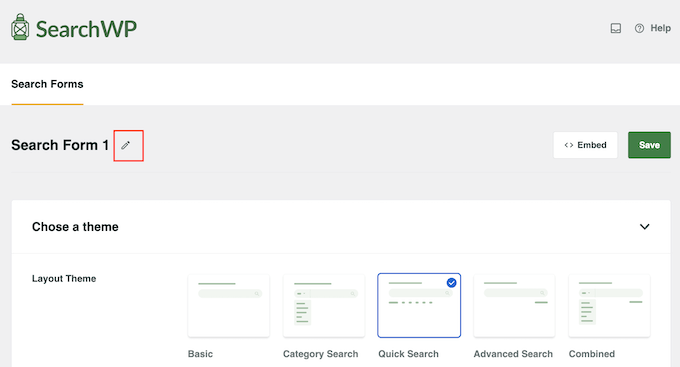
Można teraz wpisać rodzaj nazwy dla własnego formularza wyszukiwania.
To jest tylko dla twojego odniesienia, więc możesz użyć czegokolwiek, co pomoże ci zidentyfikować formularz w twoim kokpicie WordPress. Jest to szczególnie ważne, jeśli planujesz utworzyć wiele formularzy wyszukiwania w WordPress.
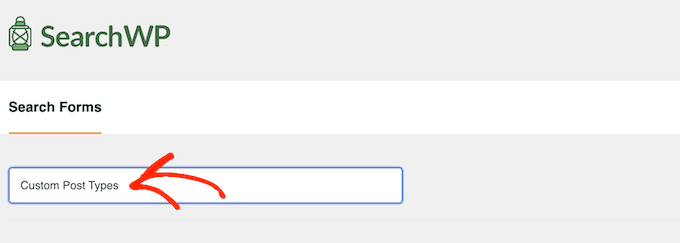
Następnie możesz wybrać układ, którego chcesz użyć, korzystając z miniaturek “Motyw układu”.
Wystarczy kliknąć na poszczególne motywy, aby zobaczyć podgląd tego, jak dany styl będzie wyglądał na twojej witrynie internetowej WordPress.
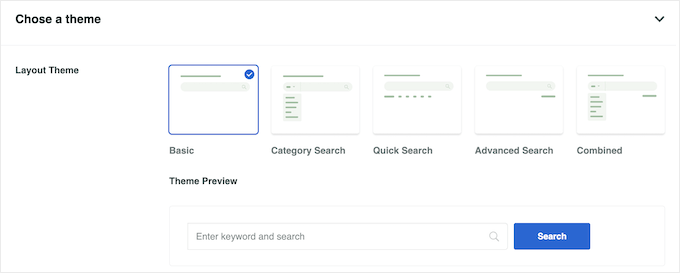
Aby utworzyć formularz wyszukiwania dla niestandardowych typów postów, zazwyczaj należy użyć opcji “Podstawowe” lub “Szybkie wyszukiwanie”.
Style te nie pozwalają klientom na wyszukiwanie według kategorii, co pomaga im skupić się na własnych typach treści.
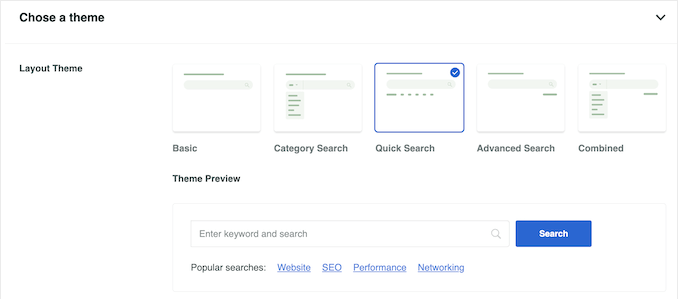
Po podjęciu twojej decyzji, przewiń do sekcji “Własny konfigurator”.
Ustawienia, które zobaczysz, mogą się różnić w zależności od twojego układu motywu. Na przykład, jeśli wybrano opcję “Szybkie wyszukiwanie”, to ustawienie “Szybkie wyszukiwanie” będzie włączone domyślnie.
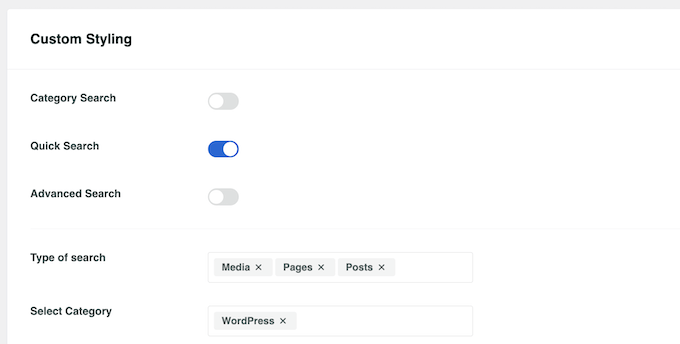
Poszczególne opcje można wyłączać i włączać za pomocą przełączników.
Podgląd na żywo będzie aktualizowany automatycznie po wprowadzeniu zmian, dzięki czemu można wypróbować różne ustawienia, aby zobaczyć, co działa najlepiej.
Domyślnie formularz przeszukuje media, strony i posty i ignoruje niestandardowe typy postów. Aby uwzględnić niestandardowe typy postów, należy znaleźć pole “Typ wyszukiwania” i kliknąć je.
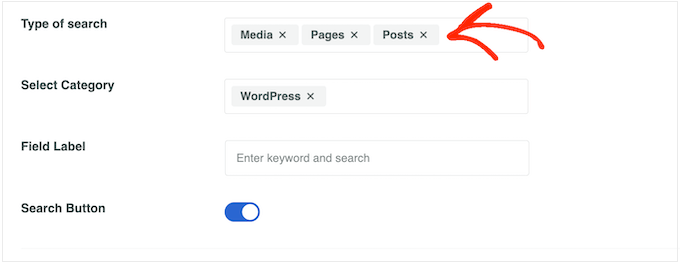
Możesz teraz wpisać nazwę każdego własnego typu wpisu.
Gdy pojawi się odpowiedni typ treści, kliknij go, aby dodać go do wyszukiwania.
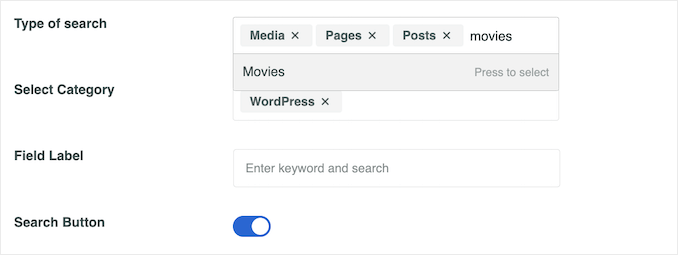
Czy chcesz wyszukiwać tylko własne typy treści i ignorować wszystkie inne treści?
Następnie wystarczy kliknąć mały “X” obok “Media”, “Strony” i “Wpisy”.
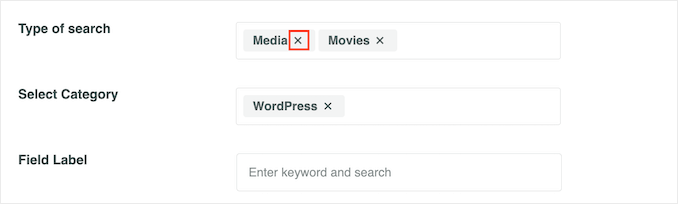
Po wykonaniu tej czynności formularz będzie przeszukiwał tylko twoje własne typy treści.
Gdy będziesz zadowolony z konfiguracji formularza, przejdź do sekcji “Styl formularza”. Tutaj możesz wybierać między różnymi stylami formularzy, dodawać obramowanie, zmieniać wielkość liter i nie tylko.
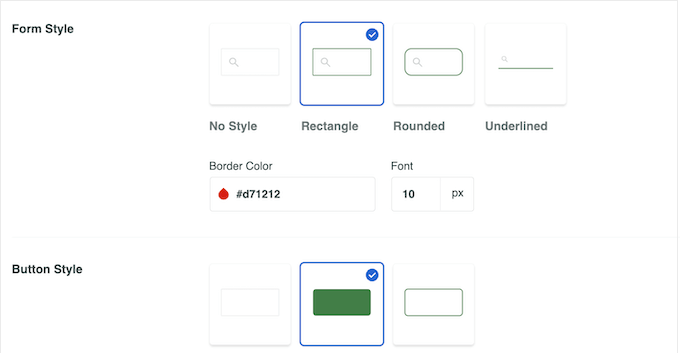
W sekcji “Styl przycisku” można dostosować przycisk “Szukaj” wyświetlany w formularzu.
Gdy będziesz zadowolony z konfiguracji formularza, przewiń do góry ekranu i kliknij “Zapisz”, aby zapisać twoje ustawienia.
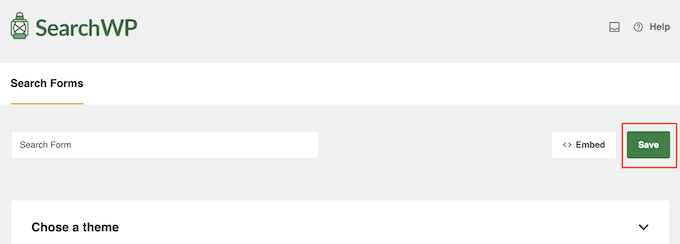
Jak dodać własne typy treści do WordPressa?
Teraz możesz dodać formularz wyszukiwania do WordPressa za pomocą krótkiego kodu lub bloku.
Najprostszą metodą jest użycie bloku, więc przejdź do strony lub wpisu, w którym chcesz dodać niestandardowy formularz typu treści.
Następnie możesz kliknąć ikonkę “+” i wpisać “Search Form”.
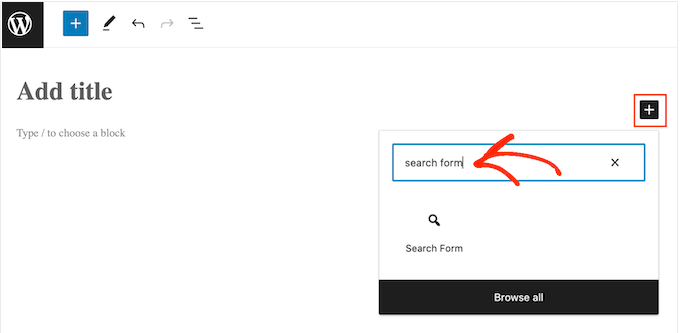
Gdy pojawi się odpowiedni blok, kliknij go.
Następnie otwórz menu rozwijane “Wybierz formularz” i wybierz formularz wyszukiwania utworzony podczas tego poradnika.
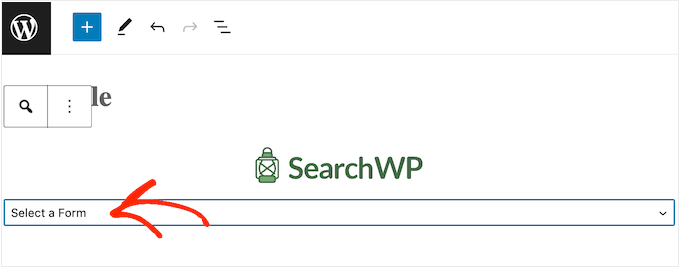
Gdy będziesz gotowy do uruchomienia formularza wyszukiwania, po prostu kliknij “Aktualizuj” lub “Opublikuj”. Teraz możesz przejść na twoją witrynę internetową, aby zobaczyć formularz wyszukiwania w działaniu.
Inną opcją jest dodanie formularza wyszukiwania za pomocą krótkiego kodu.
Aby uzyskać krótki kod, musisz przejść do SearchWP “ Formularze wyszukiwania. Tutaj znajdź formularz wyszukiwania, który chcesz wyświetlić i skopiuj wartość w kolumnie “Krótki kod”.
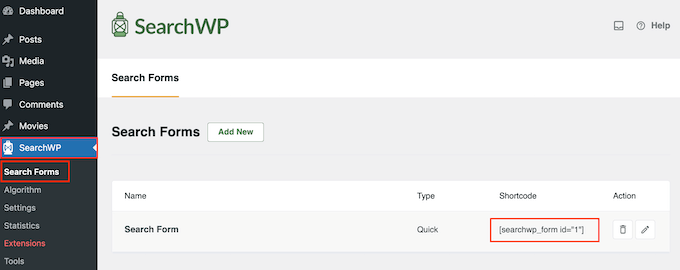
Teraz możesz dodać krótki kod do dowolnej strony, wpisu lub obszaru gotowego na widżet. Aby uzyskać instrukcje krok po kroku, jak to zrobić, zapoznaj się z naszym przewodnikiem na temat dodawania krótkiego kodu w WordPress.
Bonus: Dodaj własne typy treści do twojego kanału RSS
Teraz, gdy utworzyłeś formularz wyszukiwania dla własnych typów treści, możesz również dodać je do głównego kanału RSS. Ułatwi to użytkownikom odkrywanie większej ilości treści na twojej witrynie internetowej i subskrybowanie ich.
Ponadto zezwolenie na własne typy treści w głównym kanale RSS może zwiększyć SEO twojej witryny.
Aby to zrobić, będziesz musiał dodać następujący własny kod do pliku functions.php. Pamiętaj, że może to być nieco niebezpieczne, ponieważ najmniejszy z nich może zepsuć twoją witrynę internetową.
1 2 3 4 5 6 | function myfeed_request($qv) {if (isset($qv['feed']))$qv['post_type'] = get_post_types();return $qv;}add_filter('request', 'myfeed_request'); |
Dlatego zalecamy korzystanie z WPCode. Jest to najlepsza wtyczka do fragmentów kodu WordPress i najbezpieczniejszy sposób dodawania własnego kodu.
Po włączeniu wtyczki wystarczy przejść na stronę Code Snippets ” + Add Snippet i wybrać opcję “Add Your Custom Code (New Snippet)”.
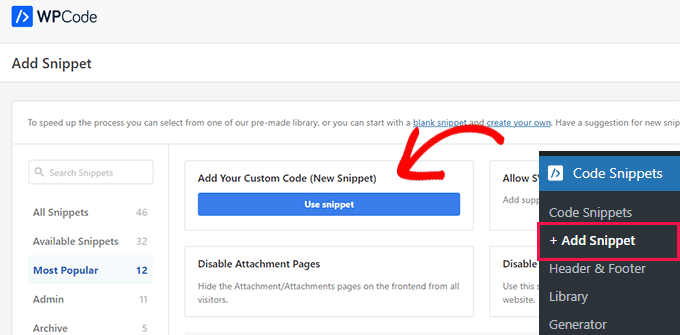
Spowoduje to przekierowanie do strony “Create Custom Snippet”, gdzie należy dodać nazwę fragmentu kodu i wybrać “PHP Snippet” jako typ kodu.
Następnie można dodać kod i przełączyć przełącznik “Nieaktywny” na “Aktywny”.
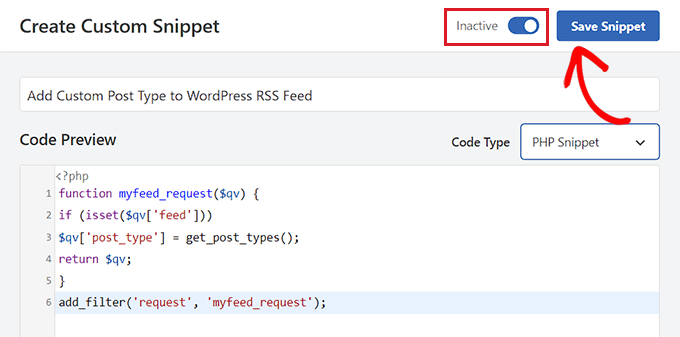
Następnie kliknij przycisk “Zapisz fragment kodu”, aby zapisać twoje ustawienia. Twoje własne typy treści zostały teraz dodane do głównego kanału RSS WordPress.
Aby uzyskać szczegółowe informacje, zapoznaj się z naszym poradnikiem na temat dodawania własnych typów treści do głównego kanału RSS WordPress.
Mamy nadzieję, że ten artykuł pomógł ci dowiedzieć się, jak utworzyć zaawansowany formularz wyszukiwania w WordPress dla niestandardowych typów postów. Możesz również zapoznać się z naszym poradnikiem na temat korzystania z wielu formularzy wyszukiwania w WordPressie i naszym przewodnikiem na temat wykluczania określonych stron, autorów i nie tylko z wyszukiwania w WordPressie.
If you liked this article, then please subscribe to our YouTube Channel for WordPress video tutorials. You can also find us on Twitter and Facebook.





tinhbeng
Hi,
How to me can add product post type in here?
Thank,
vijay
Thanks for the information, I want to know whether there is any way I can have dropdown style of search forms, as I have large number of post types, it would make it look ugly if I put all of them below search bar.
Penguin
Hi, Thanks a lot. This works pretty good for me. I am using dropdown instead of checkbox. But how can I style it to make it smilar to the one in LinkedIn header search section? Does that requires javascript? Do I use font icons for that? I am using fontawesome in my header. But I don’t know how to integrate this with fontawesome in a dropdown.
mayur
Sir.. can you plz attach screenshot with tutorials afterwords?? i think it’s more helpful for us..
Sean
Check out WP Advanced Search: http://wpadvancedsearch.com/
We’ve got support for taxonomies, custom fields, and just about everything else that WP_Query supports.
Thad
Thanks for sharing Sean, I also found this plugin that works fairly well for those not comfortable with diving into the PHP: http://wordpress.org/plugins/advance-wp-query-search-filter/
Brad
How could I use this to search a custom table of data. This is for a sports team site, and basically, I need a search box where someone can “Search by”: Last name, First name, or Team.
So how can I search by a field name?
Darren
This is an awesome tutorial, thank you.
Is there a way that I could mix this with categories? So that I could have both custom post types and categories selectable?
Thanks again :).
Jonathan Stevens
Hi Darren,
I had the same problem. Ended up with this messy solution, but it worked:
http://antimatterdesign.com/how-to-create-a-wordpress-advanced-search-form-from-scratch/
ONEEEZY
Dang.. still nothing. . .
Marie
Hi, there isn’t a way to tell the engine to automatically list all terms or tags or custom field? thanks
Editorial Staff
Not yet.
Admin
Paul
This is an aspect of WordPress that could be improved, I agree.
If you don’t want to code, you can try Pippin’s search plugin:
http://pippinsplugins.com/advanced-search-shortcode/
Elliott
Nice tutorial… Am designing a custom search for my new site at the moment.
Curious why you don’t think searching on pages is a good idea?
Editorial Staff
You can search pages except in most cases your about page, contact page, legal page, privacy policy page are mostly irrelevant.
Admin
Fakeuser
I’m getting this error after changing the name of the input fields to s[]
Warning: stripslashes() expects parameter 1 to be string, array given in wp-includes\query.php on line 2179
I’ve changed the call to stripslashes() call to stripslashes_deep() but it broke other thigs… any sugestions?
Benjamin Wilde
I’m looking for a way to have a form with separate controls for location AND category, both in dropdown boxes. Obviously I can do this, but I have no idea how to do a multiple-query search in WordPress. Any ideas?
Aldo Valverde
Do you think is it possible to do the same but including Post Type Categories as well….
…I mean, the same Post Type checkboxes and when user select an specific checkbox that appear-down other checkboxes but as categories and filter even more the Search of WordPress ?
Rocky Ouprasith
Awesome! thanks for the help!
there is one thing though…
my post types are all styled differently.
how can I assign the template of a post type with the correct post types?
thanks!
Editorial Staff
Use CSS classes. Each post outputs its own post classes i.e categories, post types etc.
Admin
Merianos Nikos
Very nice article
SDesign
Great tutorial! One question though: What would the syntax be for making the checkboxes in the form use taxonomies rather than post types?
Would something like this work?:
Perhaps this is worthy of another tutorial. Any additional help is greatly appreciated.
Thad
Ever come across anything that explains this?
SDESIGN
No, I decided to go with custom post types instead.
If anyone has any insight, on this it would be greatly appreciated.
The specific question is how to make something like this work using taxonomies instead of post types?
CathieHeart
Hi, you wouldn’t happen to also have a section to add maybe for those of us wanting to a dropdown menu search form interface rather than checkboxes?
Thanks.
wpbeginner
@CathieHeart That can be accomplished using the similar technique.
mainaPlus
Does this work with a buddypress enabled site?
wpbeginner
@mainaPlus Haven’t tried it with BuddyPress so not sure
Robin
Would this be able to work with a buddypress enabled site?
Editorial Staff
Not sure about that. We don’t have much experience with BuddyPress.
Admin
wpbeginner
Haven’t tried it with BuddyPress so not sure.
Abdelhadi Touil
Very nice tutorial! Thanks.
Herny Louis
Thanks Syed and David. Need to test it on one of my websites. Definitely this kind of categorization will help visitors to do narrow search.
zachshallbetter1
I would love to see a way to do this with custom fields as well.
oneeezy
Yes!
What Zach said…
It would be ideal to have this “Advanced Form” be able to search through custom fields. You could make the ultimate search form this way. Any takers??? C’mon WP Beginner!!